Știind cum să vă autentificați la routerul dvs. Mi deschide o varietate de opțiuni atunci când vine vorba de modificarea și gestionarea rețelei dvs. wireless de acasă. Configurarea unei rețele de oaspeți sau personalizarea numelui și parola actuale a rețelei WiFi, clonarea adresei MAC , a controalelor parentale, a firewall -ului, a redirecționării portului - toate aceste opțiuni și multe altele sunt ușor disponibile dacă știți pașii de conectare a routerului Mi.
Scurtă contur
Acest articol va explica cum să accesați setările de router MI folosind datele de autentificare implicite (IP, nume de utilizator și parolă).
Când accesați setările routerului, este recomandat să faceți câteva modificări pentru a vă asigura rețeaua wireless. Acestea includ modificarea parolei de administrare a routerului implicit și modificarea parolei implicite SSID și WiFi . Deși acestea ar putea părea inutile pentru unii oameni, lăsarea setărilor implicite este cu siguranță un risc de securitate care trebuie rezolvat cât mai curând posibil.
De ce ai nevoie:
- MI Router wireless
- PC, smartphone sau tabletă
- Acces la rețea prin WiFi sau cablul de rețea
- Detalii de conectare implicite sau personalizate (IP, nume de utilizator și parolă)
De ce ar trebui să accesați setările routerului?
Așa cum am spus deja la începutul articolului, tabloul de bord de administrare a routerului permite utilizatorului să preia controlul complet asupra rețelei și să -l personalizeze în funcție de nevoile sale.
Majoritatea utilizatorilor nu se deranjează prea mult cu setările routerului. Pur și simplu folosesc setările implicite și sunt mulțumiți de aceasta. Dar cineva poate profita de asta și poate accesa fișierele personale partajate în rețea sau pur și simplu accesează setările routerului fără a ști despre asta și schimbați orice dorește, ceea ce poate face întreaga rețea inutilizabilă.
Acesta este motivul pentru care trebuie să învățați pașii de conectare a routerului Mi și apoi să luați măsuri pentru a vă asigura rețeaua wireless. Acestea sunt doar câteva schimbări de bază care vor ține aproape toți hackerii Wannabe.
Asadar, hai sa incepem!
Conectarea routerului Mi: un ghid simplu
După ce obținem și facem ceea ce este necesar în secțiunea ce aveți nevoie, putem continua cu pașii de conectare a routerului Mi. Nu ne așteptăm ca ceva să nu meargă greșit dacă avem detaliile corecte de conectare. Deci, să facem un pas la un moment dat.
Pasul 1: Conectați -vă dispozitivul
Unul dintre primele lucruri de făcut, care este practic esențial pentru o autentificare de succes a routerului Mi, este conectarea dispozitivului la rețea . Problema este că setările routerului pot fi accesate doar de dispozitive care fac parte din rețea și din cauza acesteia trebuie să vă conectați dispozitivul la acesta. Puteți face acest lucru fără fir sau cu un cablu Ethernet în funcție de abilitățile dispozitivelor dvs.
Pasul 2: Deschideți un browser web
Tabloul de bord de administrare Roweters (GUI bazat pe web) este accesat cu un browser web. Lansați doar cel pe care îl aveți deja pe dispozitivul dvs. Uneori, browserul Safari poate provoca probleme, așa că instalați Chrome sau Firefox dacă observați unele probleme.
Pasul 3: Introduceți adresa IP a routerului Mi în bara URL
Routerele MI folosesc, în general, următoarea adresă IP ca una implicită: 192.168.31.1
Trebuie să tastați acest IP în bara URL a browserelor și să apăsați Enter pe tastatură (sau să atingeți pornirea pe ecranul smartphone/tabletă). O nouă fereastră se va deschide care vă solicită să introduceți un nume de utilizator și o parolă.
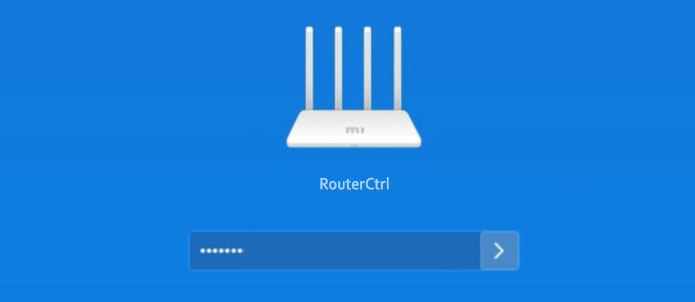
Dacă nu se deschide, verificați dacă sunteți conectat la rețea și dacă 192.168.31.1 este gateway -ul implicit de routere. Iată un ghid detaliat despre cum să o faci .
Pasul 4: Introduceți detaliile de conectare la administratorul MI
Detaliile implicite de conectare a administratorului pentru routerul dvs. MI sunt:
Nume utilizator: dacă este solicitat, lăsați acest câmp gol
Parolă: Admin sau la fel ca parola Wi-Fi atribuită în timpul configurației inițiale
Când introduceți acestea, faceți clic pe pictograma săgeată de lângă câmpul Parolă sau apăsați tasta Enter de pe tastatură.
Pasul 5: Explorați tabloul de bord al administratorului routerului
Acum ar trebui să vedeți pagina de stare care oferă informații despre rețeaua dvs.: unele informații de bază ale routerului, utilizarea lățimii de bandă, starea rețelei în timp real și așa mai departe.
Pentru a face unele modificări la router, puteți acum să faceți clic pe Setări sau să avansați în meniul de sus.
Modificări de securitate recomandate
Setările pe care trebuie să le modificați pentru a vă asigura rețeaua la un nivel de bază modifică numele de utilizator și parola implicite de administrare și detaliile de conectare la rețeaua WiFi (numele rețelei și parola wireless).
Schimbați parola de administrare a routerului Mi
Conectați -vă la routerul dvs. Mi dacă nu ați făcut deja asta.
Faceți clic pe Setări din partea de sus și apoi selectați pictograma de securitate .
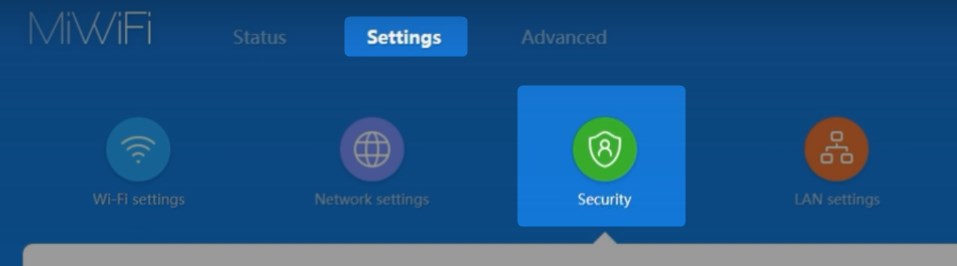
Derulați în jos până la secțiunea de modificare a parolei de administrare .
Introduceți vechea parolă în câmpul de parolă original .
Apoi introduceți noua parolă de administrare și confirmați -o tastând din nou.
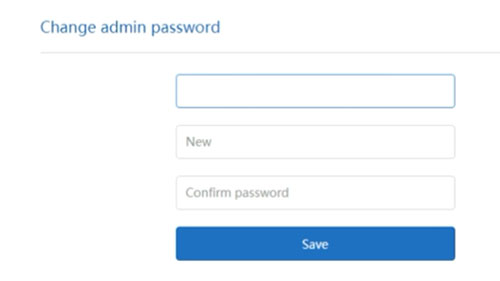
Slick butonul de salvare pentru a salva modificările și ar trebui să vedeți un mesaj pop -up care spune setările salvate . Faceți clic pe OK .
Vă puteți conecta acum și apoi conectați -vă cu noua parolă de administrare.
Citire recomandată: Conectare și parolă a routerului implicit Mikrotik: Gestionați rețeaua WiFi
Schimbați numele de rețea implicit MI și parola WiFi

Când vă autentificați la pagina dvs. de setări router Mi, faceți clic pe setările din partea de sus.
Setările Wi-Fi din prima pagină se vor deschide automat.
Acolo puteți modifica numele de rețea implicit tastând propriul nume de rețea în câmpul Nume .
Apoi, asigurați-vă că mixtul (WPA/WPA2-Personal) este selectat în câmpul de criptare .
Și, în sfârșit, în câmpul Parolă , introduceți noua dvs. parolă de rețea wireless.
Când salvați aceste modificări, va trebui să reconectați dispozitivele conectate anterior la rețea. Doar conectați -le la noul nume de rețea cu noua parolă WiFi.
Cuvinte finale
Gestionarea și securizarea routerului Mi este destul de ușor atunci când știi cum să accesezi tabloul de bord de administrare a routerului. Dacă modificați parola de administrare implicită și numele și parola WiFi, vă recomandăm cu tărie să le păstrați în siguranță undeva. S -ar putea să fie nevoie să vă autentificați la routerul dvs. MI în curând și vor fi mai mult decât utile. Cu toate acestea, dacă le uitați, puteți reseta întotdeauna routerul MI la setările din fabrică și vă puteți conecta din nou cu IP -ul și parola implicite.
